È possibile isolare gli elementi selezionati per visualizzarli in modalità 3D senza ostruzioni e per consultare la documentazione.
- Nell'area di disegno di una vista, selezionare gli elementi da isolare. Almeno un elemento nella selezione deve avere una rappresentazione 3D nel modello.
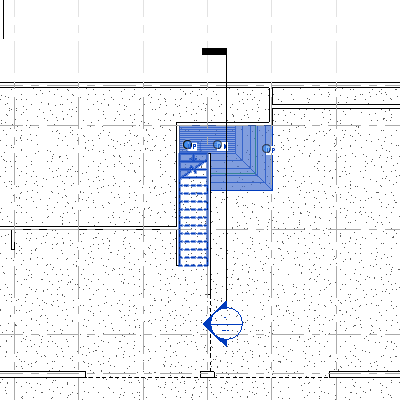
- Fare clic su Modifica | <Elemento >
 gruppo Vista
gruppo Vista 
 (riquadro di selezione).
(riquadro di selezione).
Gli elementi selezionati si aprono nella vista corrente (se è una vista assonometrica 3D) o nella vista 3D di default.
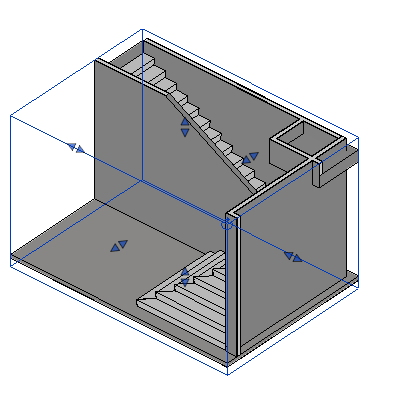
- Trascinare i punti di manipolazione per ridimensionare la casella di selezione in base alle esigenze. Ciò è particolarmente utile per mostrare prospettive trasversali di geometria solida.
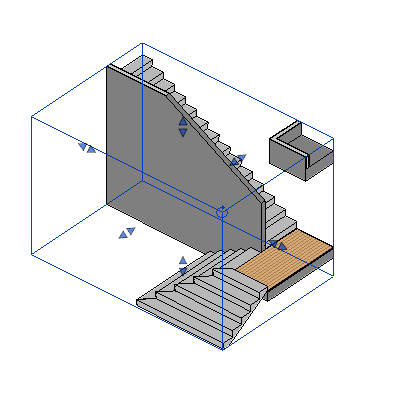
- Nascondere eventuali elementi rimanenti all'interno della casella di selezione che ostruisce la vista.
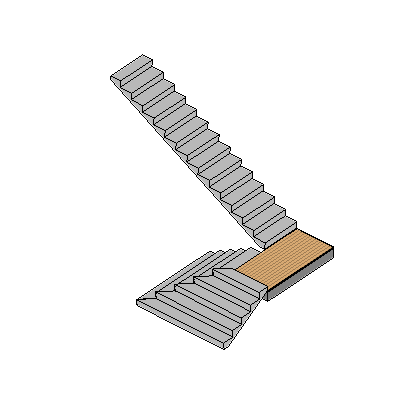
Nota: Rimuovere la casella di selezione deselezionando Riquadro di sezione nella tavolozza Proprietà della vista 3D.
Isolamento di un elemento mediante un riquadro di selezione 3D (video)